在使用小米手机浏览网页时,可能会遇到默认浏览器不符合个人习惯或者需求的情况,这时候就需要对默认浏览器进行更改,小米手机的默认浏览器可以通过简单的设置来进行修改,让用户可以选择自己喜欢的浏览器作为默认浏览器。接下来我们就来了解一下小米手机如何修改默认浏览器的方法。
小米手机如何修改默认浏览器
具体方法:
1.首先我们在手机上找到“设置”的图标,点击后进入小米设置页面。
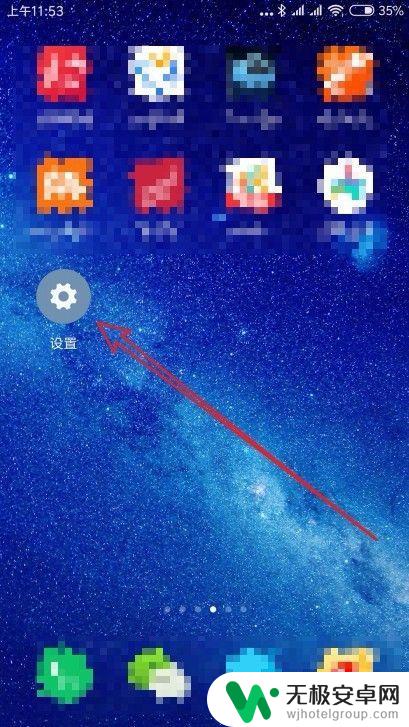
2.接下来在打开的小米设置页面中,我们找到“更多应用”菜单项。
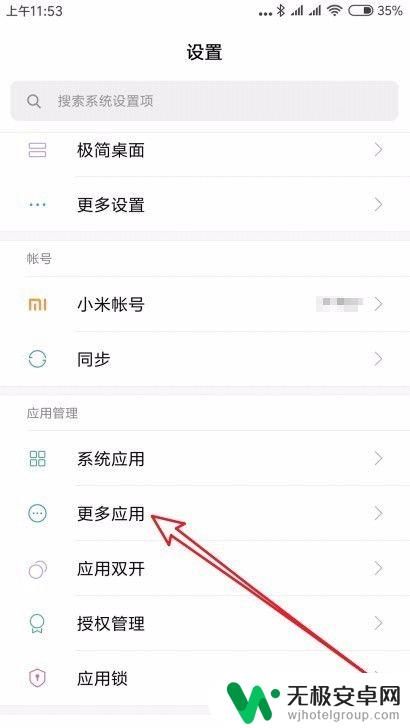
3.在打开的应用管理页面中,我们点击右上角的“设置”按钮。
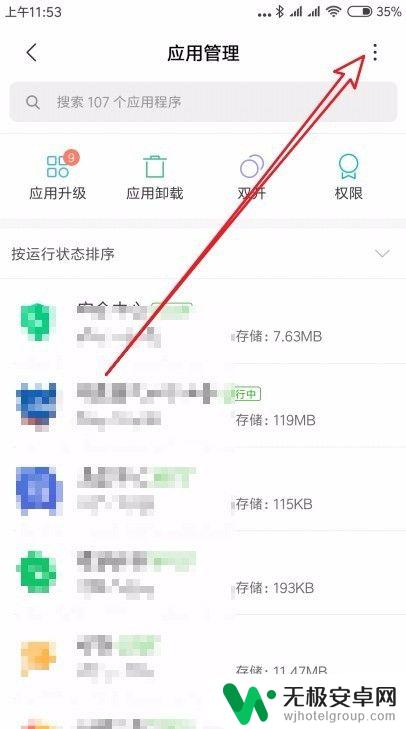
4.在弹出的下拉菜单中,我们找到并点击“默认应用设置”菜单项。
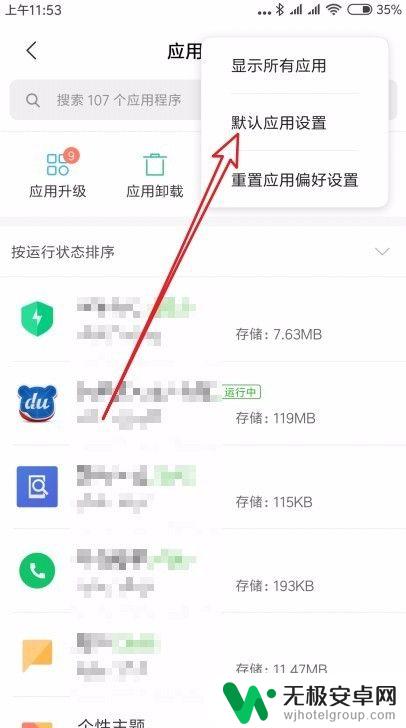
5.在打开的默认应用设置页面中,找到“浏览器”设置项。
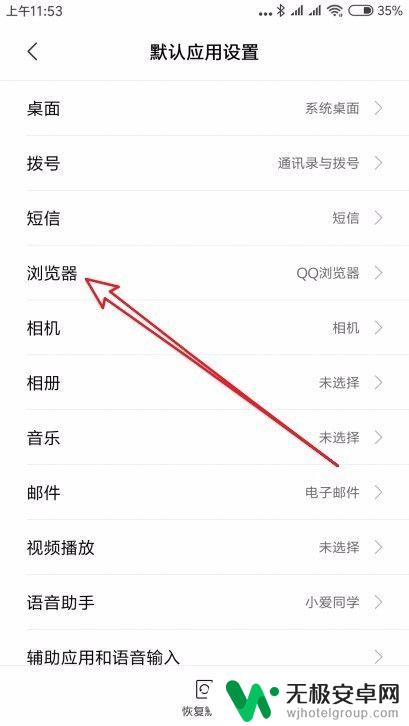
6.这时就会弹出浏览器的设置页面,在页面中显示出了手机上能够打开网页的所有的应用列表 ,我们选择“小米浏览器”菜单项。
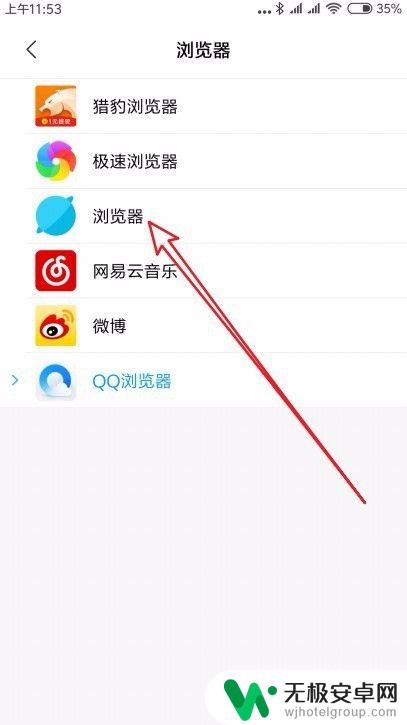
7.返回到默认应用设置页面,可以看到当前的默认浏览器已修改为“小米 浏览器”了。
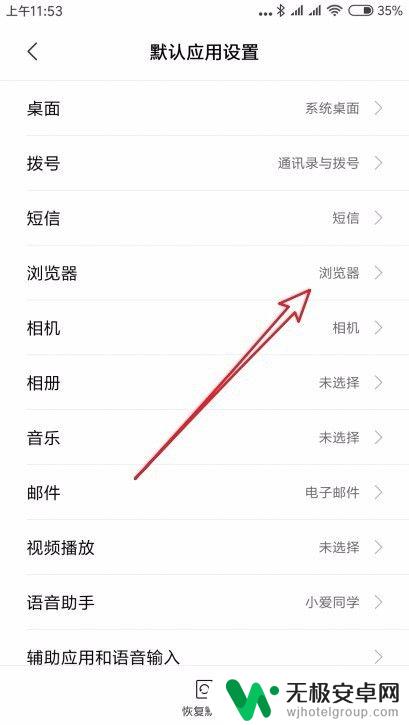
以上就是如何更改小米手机默认浏览器的全部内容,如果有不懂的用户可以按照小编的方法进行操作,希望能够帮助到大家。










